修图匠“ Photoshop打造漂亮的时尚美女海报[组图]”Photoshop图文教程内容: Photoshop打造漂亮的时尚美女海报
作者:似水无痕... 教程来源:eNet硅谷动力
先看一下效果,历时1.5小时
本新闻共4
画画就像摄影一样,不宜把人物放在画面的正中间,为了保证唯美的效果,我们先用钢笔工具在画布的左侧勾出MM的大体轮廓。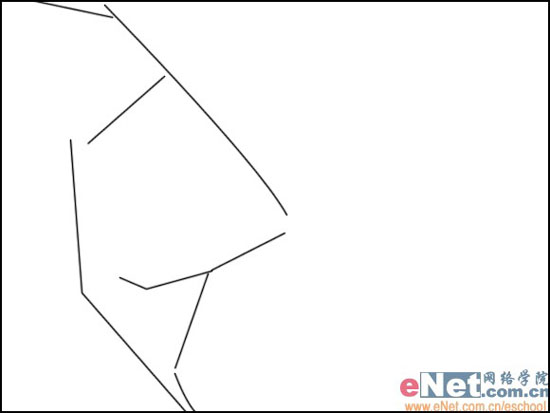 把画笔大小调为1像素,这样有助于勾出MM面部更为细节的部分。新建一层,根据轮廓线,细致的勾出轮廓,为下面的上色打下一个良好的基础。
把画笔大小调为1像素,这样有助于勾出MM面部更为细节的部分。新建一层,根据轮廓线,细致的勾出轮廓,为下面的上色打下一个良好的基础。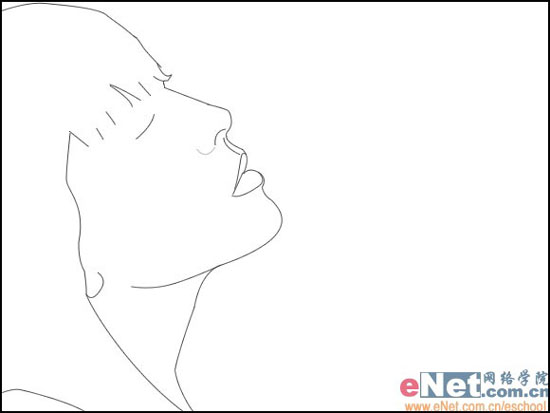 由于画得是插画效果,所以可以用纯黑色。先把最大块的头发铺上色。
由于画得是插画效果,所以可以用纯黑色。先把最大块的头发铺上色。
本新闻共4
接下来在头发层下新建一层,铺上皮肤的颜色以及深红的唇色。 睫毛先用“沙丘草”画笔提出。最后再做统一修整。
睫毛先用“沙丘草”画笔提出。最后再做统一修整。 刻画面部阴影,先在下巴与上眼帘部分铺上最深的部分。
刻画面部阴影,先在下巴与上眼帘部分铺上最深的部分。 
本新闻共4
接下来用深浅不同的色块画出面部的层次, 使人物具有更强的立体感。鬓角的发丝可以简单提出几根,尽显妩媚
使人物具有更强的立体感。鬓角的发丝可以简单提出几根,尽显妩媚 接下来仔细修饰额前的头发,使其更加自然。下唇点上高光。
接下来仔细修饰额前的头发,使其更加自然。下唇点上高光。  最终效果:
最终效果: 简单的,我们教你,深奥的,你来分享
简单的,我们教你,深奥的,你来分享